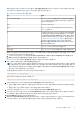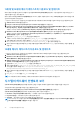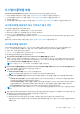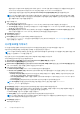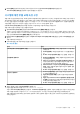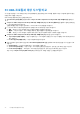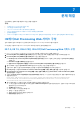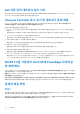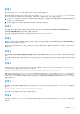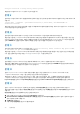Users Guide
Table Of Contents
- Dell Lifecycle Controller Integration Version 3.3 for Microsoft System Center Configuration Manager 사용자 가이드
- 목차
- Microsoft System Center Configuration Manager용 Dell Lifecycle Controller Integration(DLCI) 소개
- 사용 사례 시나리오
- Dell Lifecycle Controller Integration 사용
- DLCI에 대한 라이센스 발급
- Dell Deployment ToolKit
- Dell 드라이버 CAB 파일
- 대상 시스템 구성
- 자동 검색 및 핸드쉐이크
- 작업 순서에서 드라이버 적용
- 작업 시퀀스 생성
- Dell 고유 작업 시퀀스 생성
- 맞춤 구성 작업 시퀀스 생성
- 작업 시퀀스 편집
- 운영 체제 이미지 및 드라이버 패키지 적용을 위한 작업 시퀀스 단계 구성
- 운영 체제 이미지 적용
- Dell 드라이버 패키지 추가
- 작업 순서 배포
- 작업 순서 매체 생성(부팅 가능한 ISO)
- 시스템 뷰어 유틸리티
- 구성 유틸리티
- Integrated Dell Remote Access Controller 콘솔 실행
- 작업 뷰어
- Dell Lifecycle Controller Integration을 사용하여 수행할 수 있는 추가 작업
- 구성 유틸리티 사용
- 서버 가져오기 유틸리티 사용
- 시스템 뷰어 유틸리티 사용
- 문제 해결
- 관련 설명서 및 리소스
화면에 기본적으로 최신 100개의 로그가 표시됩니다. Pause(일시 중지)를 클릭하거나 100개의 로그가 모두 화면에 표시된 후에
만 표시할 로그의 개수를 수정할 수 있습니다. 다음과 같은 세부 사항이 표시됩니다.
표 8. Lifecycle Controller 로그 세부 사항
열 설명
Hostname(호스트 이름) Lifecycle Controller 로그를 보고 있는 시스템의 호스트 이름입
니다. 시스템 컬렉션의 경우에만 표시되며 단일 시스템의 경우
에는 표시되지 않습니다.
번호 로그의 순서 번호입니다.
범주 Lifecycle Controller 로그의 카테고리입니다(예: 구성 서비스,
iDRAC, 인벤토리 등).
ID 오류 메시지와 연관된 ID입니다. 오류와 권장 조치에 대해 자세
한 정보를 얻으려면 하이퍼링크를 클릭하십시오. Dell 지원 웹
사이트(Dell.com/support/manuals)에서 최신 메시지 레지스
트리를 주기적으로 다운로드할 수 있습니다. 자세한 내용은 최
신 메시지 레지스트리 다운로드 및 업데이트를 참조하십시오.
로컬 메시지 레지스트리에 ID가 없으면 오류가 표시되며
Dell.com/support/manuals에서 최신 메시지 레지스트리 파
일을 다운로드해야 합니다.
설명
Lifecycle Controller 로그의 메시지/설명입니다.
타임스탬프 Lifecycle Controller 로그가 생성될 때 시간/날짜 스탬프입니다.
보려는 로그 파일의 기본 개수를 구성할 수 있습니다. 그리드에 표시할 로그의 최대 개수를 정의하는 전역 설정입니다. 로그 파일
의 기본 개수를 구성하려면 다음 단계를 따르십시오.
a. Configuration Manager용 DLCI가 있는 폴더에서 DLCSystemview.exe.config 또는 DLCConfigUtility.exe.config를 엽니다.
b. MAX_LC_LOGS_TO_DISPLAY 매개 변수를 검색하고 개수를 지정합니다.
Lifecycle Controller 로그 뷰어에서 All(모두)을 선택할 경우 지정한 로그의 개수가 표시됩니다.
3. 보려는 레코드의 개수를 지정한 후에 View(보기)를 클릭합니다.
노트: 이 단계는 레코드의 개수를 드롭다운 목록에서 선택하지 않고 수동으로 입력할 경우에만 해당됩니다. 드롭다운 목록에
서 수를 선택하는 경우, 레코드가 자동으로 표시됩니다. 한 번에 볼 수 있는 레코드의 개수보다 작은 값은 지정할 수 없습니다.
레코드의 줄어든 개수를 보려면, 시스템별로 레코드를 정렬하고 필터링하거나 System Viewer(시스템 뷰어) 유틸리티(컬렉
션의 경우 구성 유틸리티)를 닫고 다시 여십시오.
로그를 로드할 때 로드할 레코드가 더 있으면 다음 메시지가 표시됩니다.
More records to be displayed.
모든 레코드가 로드되면 다음 메시지가 표시됩니다.
There are no more records to be displayed.
4. 입력한 텍스트를 기반으로 로그를 필터링하려면 Search(검색)에 세부 정보를 입력합니다.
● 검색 문자열을 입력하지 않을 경우, 기록된 모든 정보가 표시됩니다. 로그는 설명 아래에 있는 정보에 기반해서만 필터링됩니
다.
● 검색 필드에는 이전 단계에서 선택한 로그 개수에 대한 필터 정보가 표시됩니다.
5. (선택 사항) 시스템에서 신규 Lifecycle Controller 로그를 불러오려면 Refresh(새로 고침)를 클릭합니다.
6. (선택 사항) 많은 수의 로그를 로드하는 경우 Pause(일시 중지)를 클릭하여 로그 파일의 로드를 일시적으로 중지할 수 있습니다.
이 단계에서는 드롭다운 목록에서 개수를 선택하여 보려는 레코드의 개수를 변경할 수 있습니다.
7. Resume(재개)을 클릭하여 로그의 로드를 계속합니다.
8. Export to CSV(CSV로 내보내기)를 클릭하여 특정 위치에서 CSV 형식으로 파일을 저장합니다. 이 옵션은 그리드에 표시되는 로
그 파일만 내보냅니다. 그리드에서 데이터를 필터링한 경우에는 이 옵션이 필터링된 데이터만 내보냅니다.
시스템 뷰어 유틸리티 사용 61